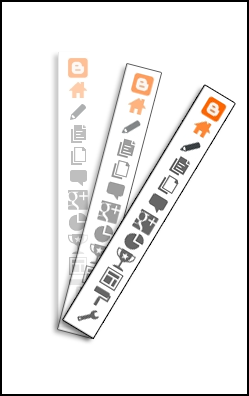1# طريقة التركيب:
ادخل على تصميم/ تحرير html/ قم بتوسيع القالب وخذ نسخة احتياطية لتجنب الخطأ.
الان ابحث عن:
</head>
ثم اضف قبله هذا الكود
<script src="https://ajax.googleapis.com/ajax/libs/jquery/1.6.1/jquery.min.js" type="text/javascript"></script>
احفظ القالب
ثم توجه إلى تصميم/عناصر الصفحة
وأضف أداة HTML/JavaScript Add والصق بها الكود التالي :
ممنوع ازالة الحقوق جزاكم الله خيرا
ممنوع ازالة الحقوق جزاكم الله خيرا
<script type="text/javascript">
//<!--
$(document).ready(function() {$(".w2bslikebox").hover(function() {$(this).stop().animate({right: "0"}, "medium");}, function() {$(this).stop().animate({right: "-250"}, "medium");}, 500);});
//-->
</script>
<style type="text/css">
.w2bslikebox{background: url("https://blogger.googleusercontent.com/img/b/R29vZ2xl/AVvXsEgXiQKRTjYpw70R1mjxUP2b3mpm3zIrTps3IRASscwzD4iyjOJr1bBMaGJy-dDDLXSeP9pCsHl9pL2cTM3D4iYyhoKXHraELpcbQ0K7Mb52E1W1L3CuBou34zfyYnT54alb5ZrBxnnhDrs/s1600/w2b_facebookbadge.png") no-repeat scroll left center transparent !important;display: block;float: right;height: 270px;padding: 0 5px 0 46px;width: 245px;z-index: 99999;position:fixed;right:-250px;top:20%;}
.w2bslikebox div{border:none;position:relative;display:block;}
.w2bslikebox span{bottom: 12px;font: 8px "lucida grande",tahoma,verdana,arial,sans-serif;position: absolute;right: 6px;text-align: right;z-index: 99999;}
.w2bslikebox span a{color: #808080;text-decoration:none;}
.w2bslikebox span a:hover{text-decoration:underline;}
</style><div class="w2bslikebox" style=""><div><iframe src="http://www.facebook.com/plugins/likebox.php?href=http%3A%2F%2Ffacebook.com%2Farab.blogger&width=245&colorscheme=light&show_faces=true&connections=9&stream=false&header=false&height=270" scrolling="no" frameborder="0" scrolling="no" style="border: medium none; overflow: hidden; height: 270px; width: 245px;background:#fff;"></iframe><span><a href="http://samysouhail.blogspot.com/">by Samy Souhail</a> # <a href="http://samysouhail.blogspot.com/2011/09/jquery.html">+Get This</a></span></div></div>
2#تخصيص الكود:
و قبل كل شئ انتبه معي لتخصيص هذا الكود
اللون الازرق هو اسم المستخدم للصفحة مثلا
www.facebook.com/arab.blogger
اذن استبدل arab.blogger ب الـ ID الخاص بصفحتك
اللون الازرق هو اسم المستخدم للصفحة مثلا
www.facebook.com/arab.blogger
اذن استبدل arab.blogger ب الـ ID الخاص بصفحتك
.